如何使用PS制作对角线线框效果
1、通过执行:“文件>新建”命令,快速建立一个新的文档。

2、在弹出的尺寸设置界面,将大小更改为:650*300,分辨率大小设为:72像素/英寸。

3、在左侧的工具箱,长按鼠标左键选择“矩形选框”工具。

4、在画布的空白区域,绘制一个矩形选区。

5、新建一个新的图层,将其重名为:描边。

1、执行命令:编辑>描边选项,为当前选区进行描边操作。
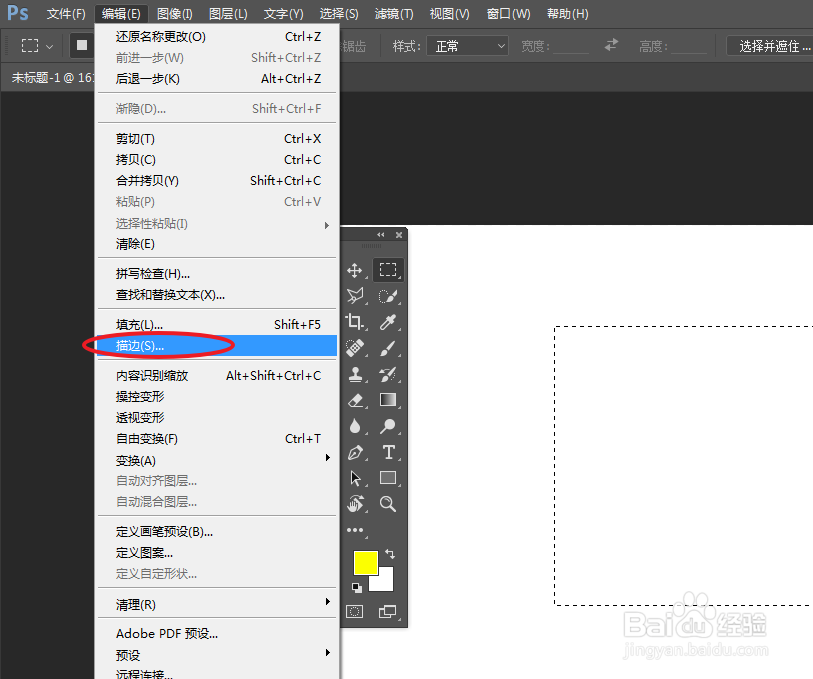
2、在弹出的描边设置窗口,将颜色设为:橙色(#FF8400),大小更改为:3像素,位置:居外。

3、在左侧的工具箱内,长按鼠标左键选择子级菜单下的“钢笔工具”选项。
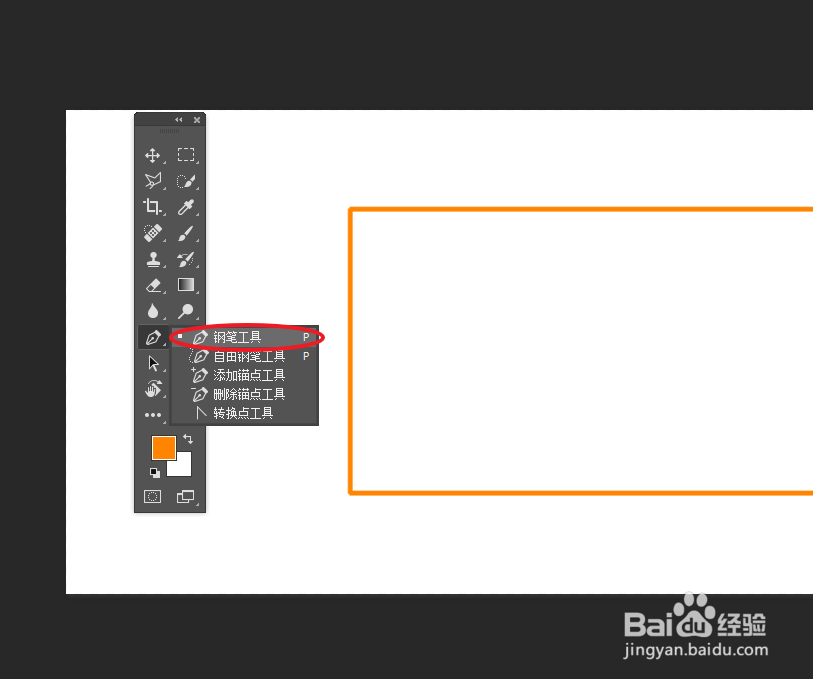
4、使用钢笔工具,绘制对角路径。

5、在画布的路径上,右击选择“描边路径”选项。

6、将描边的方式更改为:画笔,点击确定立刻快速描边路径。

声明:本网站引用、摘录或转载内容仅供网站访问者交流或参考,不代表本站立场,如存在版权或非法内容,请联系站长删除,联系邮箱:site.kefu@qq.com。
阅读量:77
阅读量:52
阅读量:133
阅读量:150
阅读量:161